Come sbloccare iPhone con iTunes
Con così tante password, codici di blocco da ricordare,a volte non è scioccante dimenticare le password. Quindi, se mai ti imbatti in tali situazioni e perdi la password o rimani bloccato dal tuo iPhone per alcuni motivi, allora quali sono le tue possibilità di sbloccare l'iPhone con iTunes? Bene, quando viene visualizzata questa domanda, non devi farti prendere dal panico per qualsiasi motivo. Siamo qui per guidarti attraverso il processo per risolvere questo problema.
In questo articolo, ti spieghiamo due modi per sbloccare il tuo iPhone in modo efficace.
Parte 1: Come sbloccare iPhone con iTunes
Questa soluzione è efficace dopo la sincronizzazioneil tuo iPhone con iTunes. In questo metodo il backup di iTunes verrà utilizzato per ripristinare il tuo iPhone, una volta sbloccato il dispositivo. Come abbiamo già discusso, questo processo comporterebbe la perdita di dati e sarà necessario riconfigurare le impostazioni del dispositivo dopo averlo sbloccato.
Ecco la guida dettagliata su come sbloccare iPhone con iTunes.
- Aggiorna iTunes alla versione più recente e quindi avviarlo al più presto sul tuo computer. Quando iTunes è in esecuzione, collega il tuo iPhone tramite un cavo Lightning.
- Scegli l'icona del dispositivo in alto a sinistra nell'interfaccia di iTunes. Fai clic su "Riepilogo" in un secondo momento, quindi premi "Ripristina iPhone". Per confermare la selezione, premi nuovamente il pulsante "Ripristina".
- iTunes cancellerà il tuo dispositivo durante l'installazione dell'ultimo iOS e ripristinerà il tuo iPhone alle impostazioni di fabbrica. Tutto ciò che serve è configurare di nuovo l'iPhone come nuovo dopo averlo riavviato.

Suggerimenti: Il metodo sopra funziona solo per i dispositivi che sono stati sincronizzati con iTunes. Se il tuo iPhone non si è mai sincronizzato con iTunes, ti suggerisco di provare Tenorshare 4uKey per sbloccare iPhone senza iTunes e passcode.
Parte 2: sblocca iPhone senza iTunes / Passcode
Se stai cercando un modo alternativo per sbloccare un iPhone disabilitato con iTunes, puoi sempre scegliere Tenorshare 4uKey. Questo fantastico software è un iTunes perfettoalternativa che non richiede un passcode per sbloccare l'iPhone. Sia che lo schermo del tuo iPhone si sia rotto, hai inserito più del limite consentito di tentativi di passcode errati o l'hai dimenticato al primo posto, 4uKey può risolvere il problema in pochissimo tempo. può rimuovere Face ID, Touch ID o un passcode da 4 a 6 cifre senza troppi problemi. L'ultima versione di iOS è compatibile con questo software.
Ecco la guida per Tenorshare 4uKey guida per spiegare come sbloccare iPhone senza usare iTunes -
Passaggio 1: visitare il sito Web Tenorshare 4uKey e scaricare il software. Installalo e poi eseguilo sul tuo computer.
Passaggio 2: dopo aver installato e avviato il programma, devi connettere il tuo iPhone al PC. Lascia un momento per far rilevare l'iPhone da 4uKey, quindi tocca il pulsante "Start".
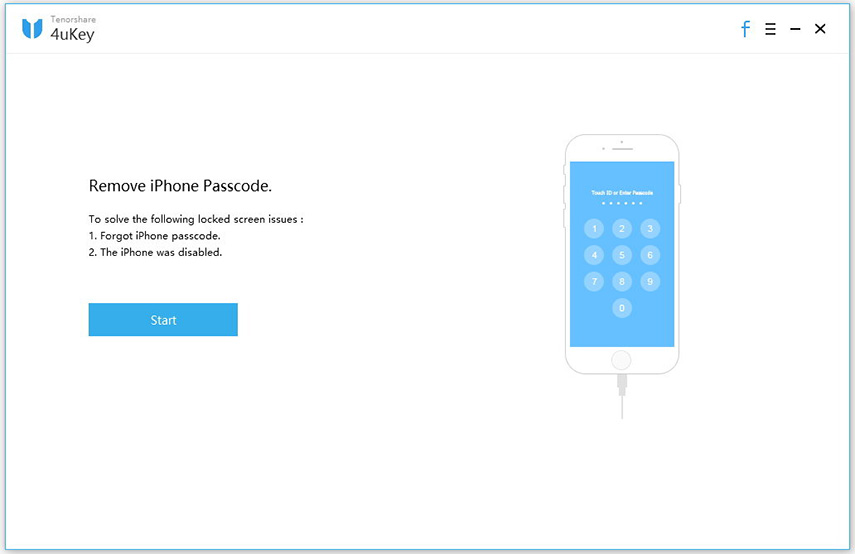
Passo 3: Ora, devi premere il pulsante "Download" per ottenere l'aggiornamento del firmware iOS sul tuo iPhone.
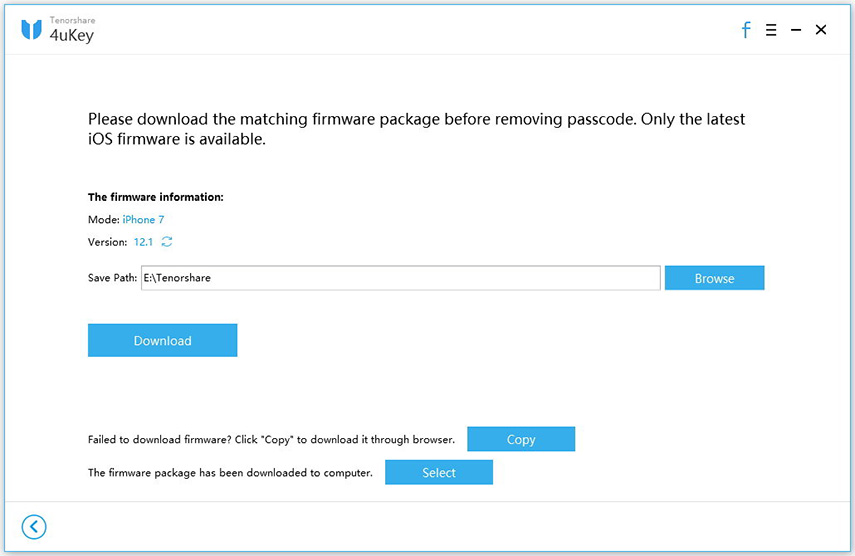
Passaggio 4: Premi il pulsante "Avvia sblocco" in seguito. Rimuoverà il passcode dal tuo iPhone, una volta scaricato il firmware iOS sul tuo computer. L'intero processo richiederà del tempo.
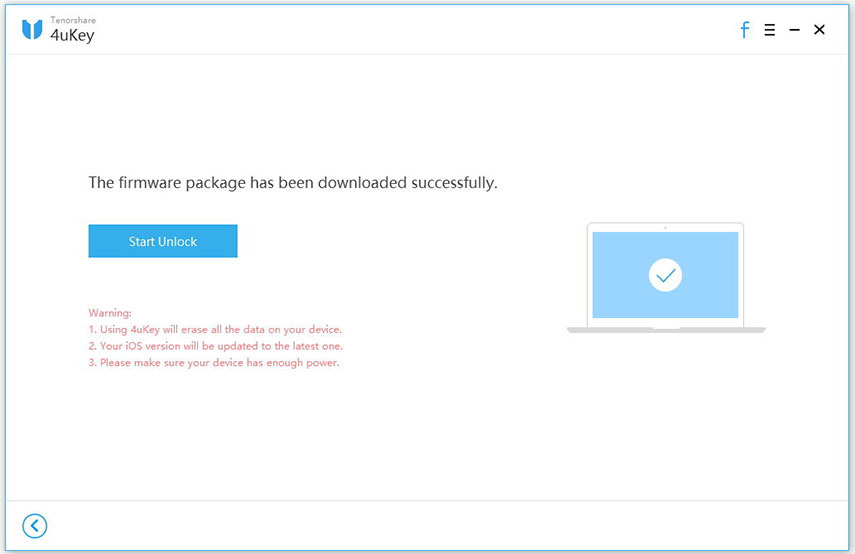
Passaggio 5: Ora, il tuo iPhone è proprio come uno nuovo che hai acquistato senza dati o impostazioni. Puoi configurarlo con un nuovo set di Face ID, passcode e Touch ID e ripristinarlo utilizzando il backup di iTunes o iCloud.

Conclusione
Hai imparato a sbloccare l'iPhone coniTunes. Abbiamo anche condiviso informazioni con te su come sbloccare il tuo iPhone senza la necessità di iTunes. Siamo d'accordo con il fatto che l'utilizzo di iTunes può essere un po 'complesso e causare errori in qualsiasi momento e quindi; l'alternativa di cui sopra può aiutarti molto. Speriamo che vi sia piaciuto leggere questo post e ottenere i risultati desiderati. Alla fine, ti consigliamo davvero di eseguire regolarmente il backup dei dati iOS con uno strumento di terze parti: Tenorshare iCareFone. Può eseguire il backup di tutti i tuoi dati sul computer locale senza iTunes o iCloud.

![[Guida completa] 2 modi per sbloccare la SIM card su iPhone](/images/unlock-iphone/full-guide-2-ways-to-unlock-sim-card-on-iphone.jpg)







